几何画板课件如何绘制勾股树精编版Word文档下载推荐.docx
《几何画板课件如何绘制勾股树精编版Word文档下载推荐.docx》由会员分享,可在线阅读,更多相关《几何画板课件如何绘制勾股树精编版Word文档下载推荐.docx(7页珍藏版)》请在冰豆网上搜索。
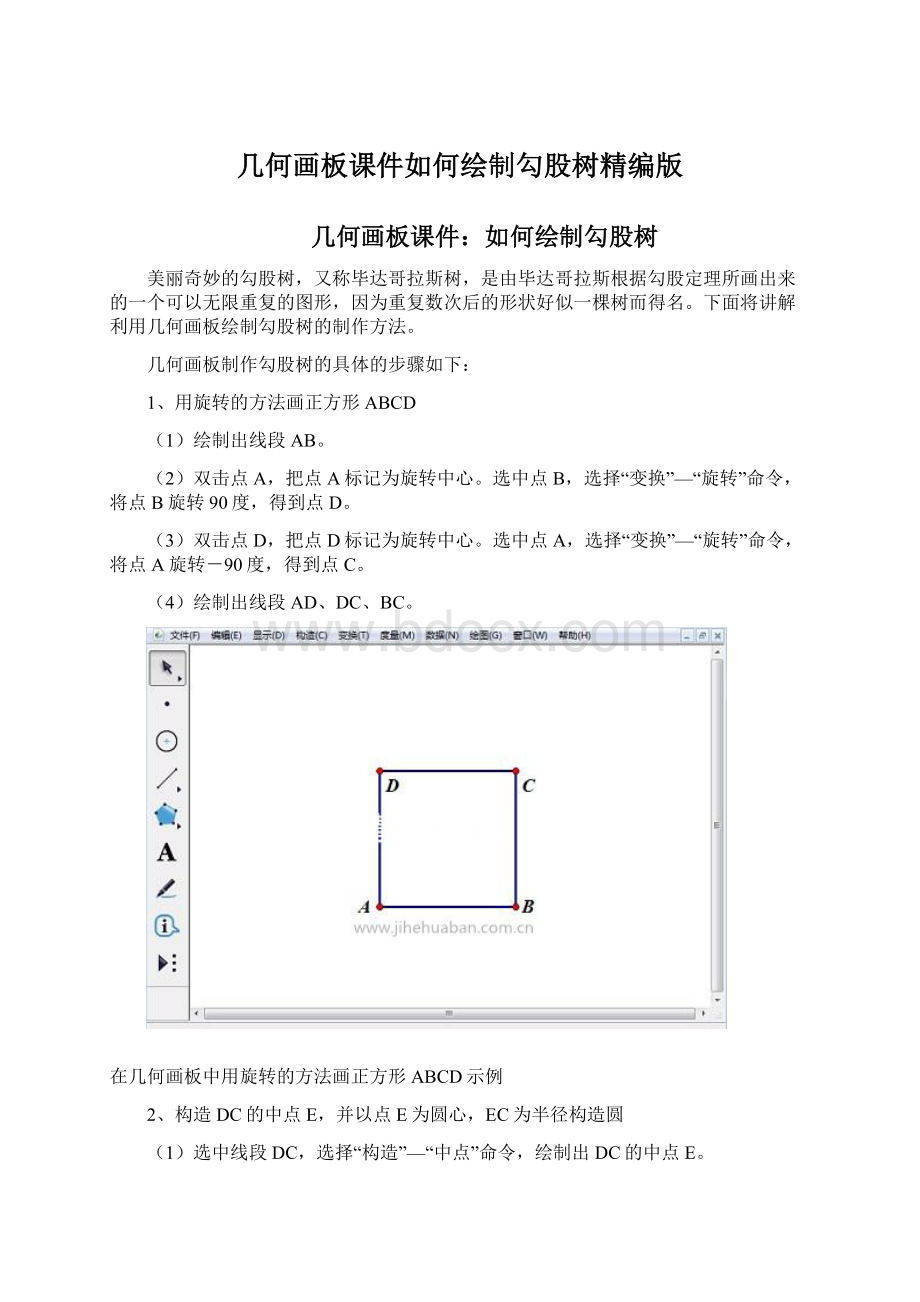
几何画板制作勾股树的具体的步骤如下:
1、用旋转的方法画正方形ABCD
(1)绘制出线段AB。
(2)双击点A,把点A标记为旋转中心。
选中点B,选择“变换”—“旋转”命令,将点B旋转90度,得到点D。
(3)双击点D,把点D标记为旋转中心。
选中点A,选择“变换”—“旋转”命令,将点A旋转-90度,得到点C。
(4)绘制出线段AD、DC、BC。
在几何画板中用旋转的方法画正方形ABCD示例
2、构造DC的中点E,并以点E为圆心,EC为半径构造圆
(1)选中线段DC,选择“构造”—“中点”命令,绘制出DC的中点E。
(2)依次选中点E和点C,选择“构造”—“以圆心和圆周上点绘圆”命令。
构造DC的中点E并构造圆E
3、构造圆弧CD,并在弧CD上取点F
(1)选中点C、D和圆E,选择“构造”—“圆上的弧”命令。
(2)保持弧的选中状态,选择“构造”—“弧上的点”命令,任意绘制出点F。
构造圆弧CD,并在弧CD上取点F
4、构建勾股树动画按钮
(1)选择点F,单击“编辑”—“操作类按钮”—“动画”,打开“操作类按钮动画点的属性”对话框,选择“动画”选项卡,将“方向”设为“双向”;
“速度”设为“慢速”。
(2)再选择“标签”选项卡,在标签栏输入“勾股数动画按钮”,单击“确定”。
(3)把按钮的位置调整,如下图所示。
构建勾股树动画按钮并调整到相应位置
5、隐藏部分对象
隐藏圆E、圆弧CD、点E,如下图所示。
隐藏圆E、圆弧CD、点E
6、度量出FD的长度,构造出正方形的内部
(1)选择动点F和定点D,单击“度量”——“距离”,测出距离FD;
(2)选择点A、B、C、D,单击“构造”—“四边形内部”。
度量出FD的长度并构造出正方形的内部
7、设置默认颜色参数
选择FD=1.51厘米、正方形内部,单击“显示”—“颜色”“参数”,打开颜色参数对话框,采用默认设置,单击“确定”按钮。
选择FD=1.51厘米、正方形内部设置颜色参数默认
8、新建参数
单击“数据”菜单—“新建参数”,打开新建参数对话框,在“名称”框中输入“参数”,单击“确定”,新建一个“参数按钮”。
如下图所示。
新建单位为“参数”、数值为1的参数
9、构建迭代
(1)依次选择点B、A、“参数=1.00”按钮后,按住Shift键不放,单击“变换”—“深度迭代”,打开“迭代”对话框。
(2)在映像处依次单击点C、F。
(3)单击“结构”按钮,单击“添加新的映射”。
(4)在映像2处依次单击点F、D,单击“迭代”按钮。
(5)调整按钮位置,如下图所示。
构建点B、A的深度迭代
10、绘制勾股树
选择“参数=1.00”按钮,按数字键盘上的数字按钮,将参数变到5,出现如下图所示图形。
单击“勾股数动画按钮”就可以看到运动的勾股树。
到此你已经完整的绘制出美丽的“勾股树”。
改变参数值并绘制勾股树示例
勾股树的制作方法到此介绍完了,相信您已经制作出了一棵漂亮的“勾股树”。
勾股树是毕达哥拉斯树的其中一种,自己多动手试试,您会发现用几何画板可以画出很多漂亮的图案。
勾股树的制作需要使用几何画板迭代功能和构造参数,如需了解更多几何画板教程,可参考图片的链接。